电脑重装系统下载到U盘安装教程
- 分类:重装系统 回答于: 2022年12月21日 10:56:55
windows系统是目前比较多人在使用的电脑操作系统,有些网友想给电脑安装windows系统,不知道windows系统下载到u盘怎么安装。下面小编就教大家一个简单的u盘重装系统教程。
工具/原料:
系统版本:Windows 10
品牌型号:戴尔xps系列(XPS13、XPS15)
软件版本:极客狗装机大师软件
工具/原料:
1.将U盘插入电脑,运行极客狗选择 “U盘模式”进入。选择自己的U盘设备(一般会自动识别出U盘)并点击“制作U盘启动盘”(制作模式默认)。
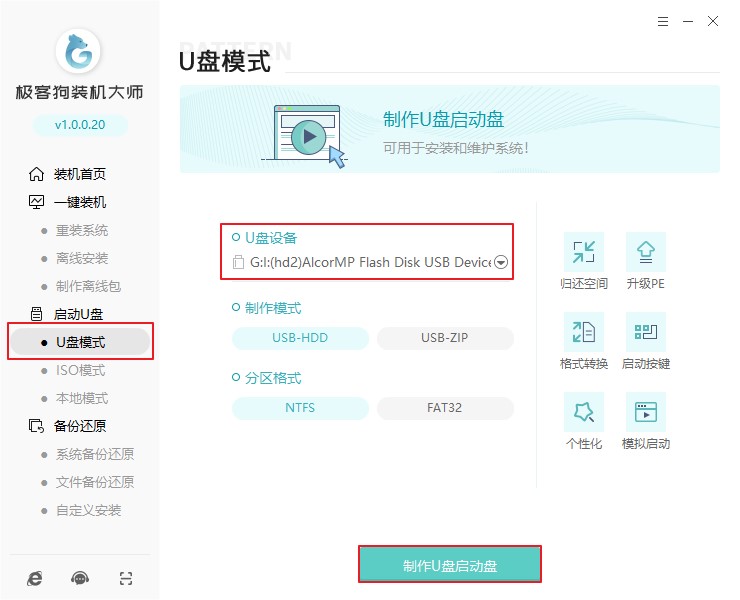
2.极客狗软件提供了多种系统文件,我们直接在“windows7”栏目下,选择系统版本,点击“开始制作”。如下图所示,小编这里选择了“家庭高级版 64位”系统文件。
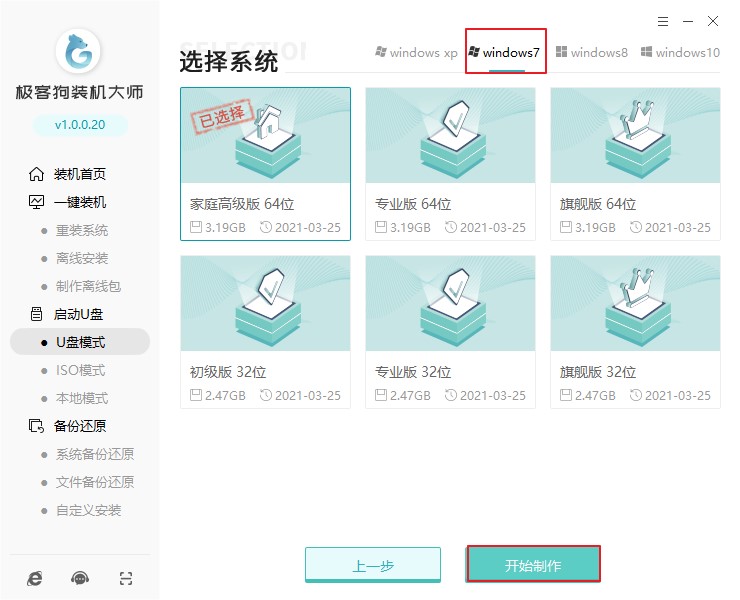
3.U盘重要文件已经备份好之后,点击“确定”,接下来即将格式化u盘。
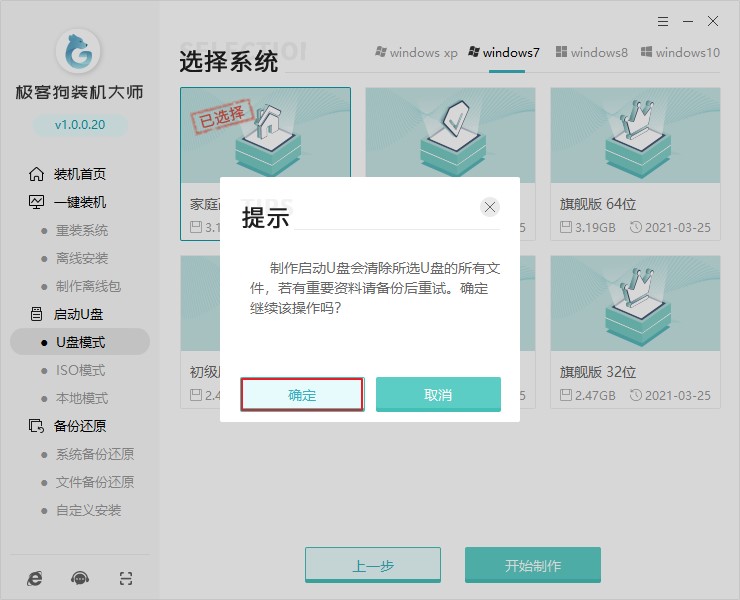
4.极客狗装机大师开始自动下载win7系统,耐心等待下载完成。

5.系统文件下载完成后,极客狗开始进行格式化U盘以及将系统文件写入U盘等操作,全程无需手动进行操作。
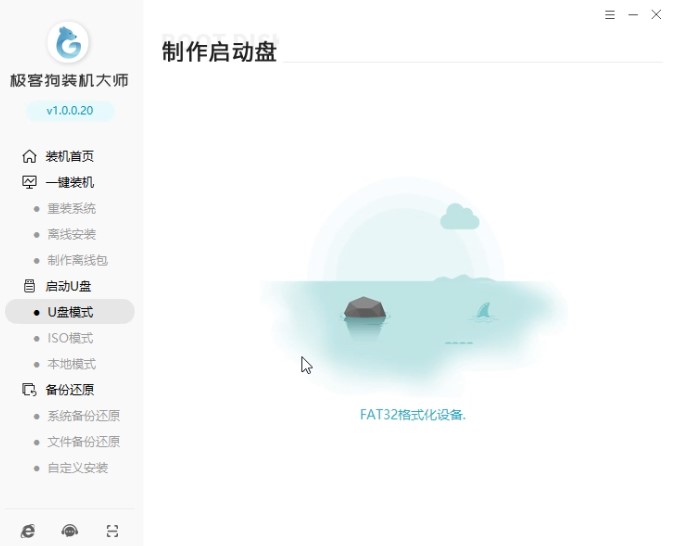
6.极客狗会弹出以下提示窗口,提示U盘启动盘制作完毕,直接点击“预览”进行模拟测试。
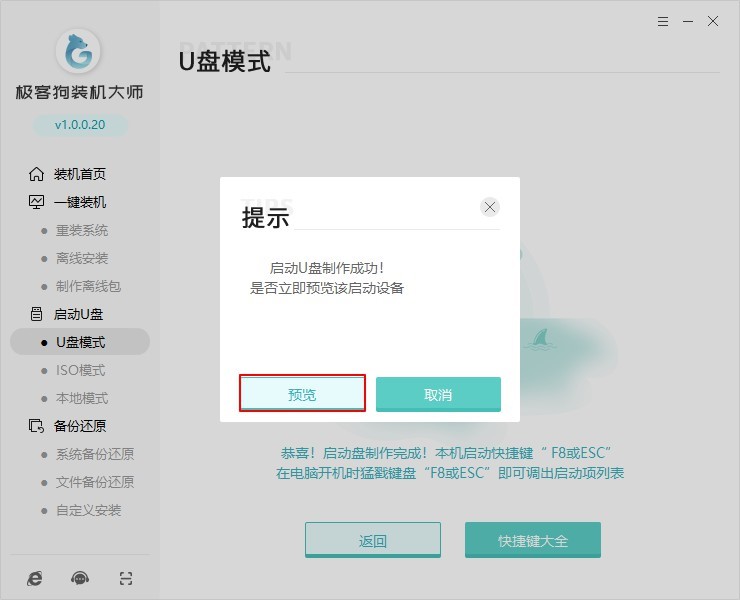
如果电脑中出现极客狗PE菜单选择项的测试窗口,证明启动U盘制作完成,我们关闭该测试窗口即可。

7.将测试窗口关闭后,极客狗会弹出界面提示我们本机的快捷启动按键,或者直接点击“快捷键大全”进行查询。
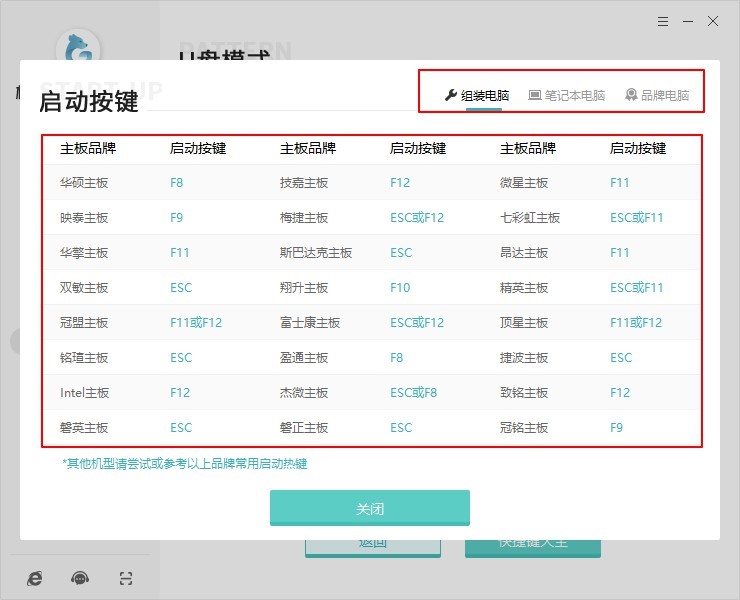
大家如果忘记查询的话也没有关系,可以直接打开本软件的官网进行查询。

步骤二:极客狗U盘重装win7系统教程1.成功制作U盘启动盘后重启电脑。出现开机界面时猛戳快捷键进入设置界面。通过上下方向键选择“usb”选项回车进入。
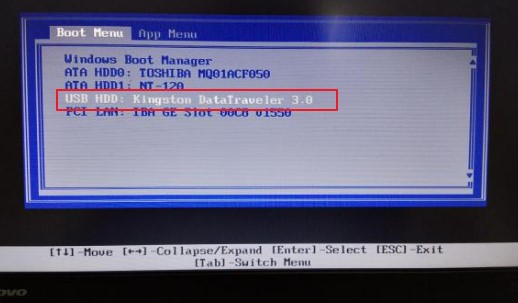
2.此时电脑会弹出极客狗U盘制作维护工具界面,选择第一项回车进入。如下图所示:
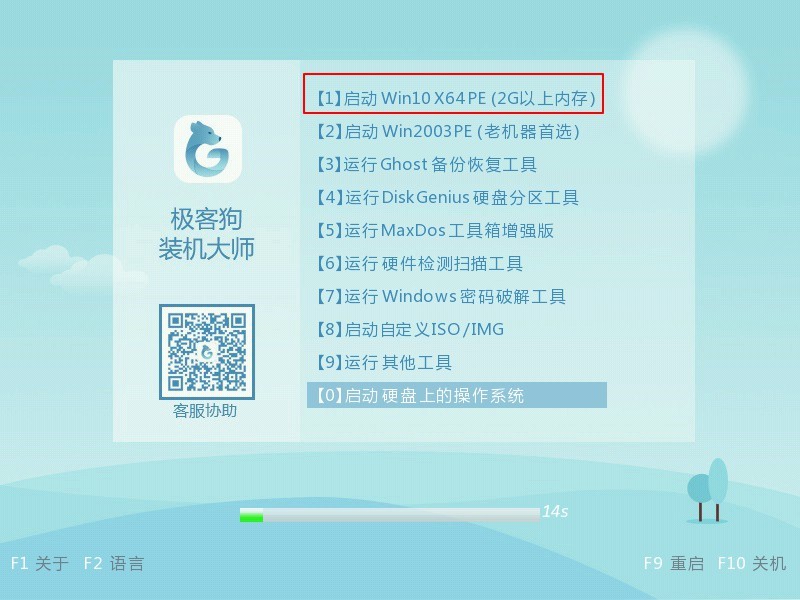
3.经过以上操作步骤成功进入PE系统后,极客狗装机工具会自动检测U盘中的系统文件,选择win7文件点击“安装”。

4.选择系统文件的安装路径(默认C盘/系统盘),勾选“安装完自动重启”复选框,点击“开始安装”。
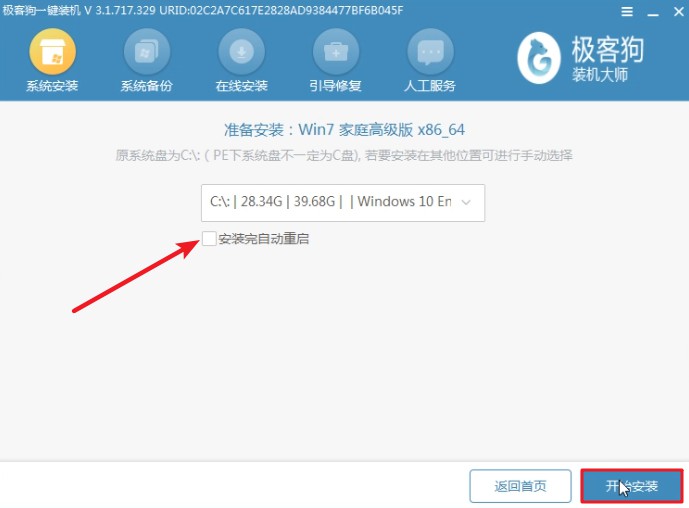
在弹出的提示窗口中点击“确定”。
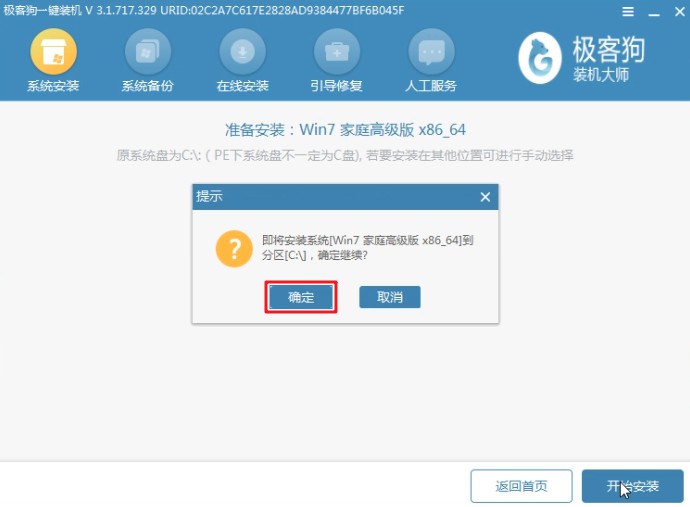
5.极客狗开始自动安装win7系统文件,重装完系统之后会自动重启。PS:重启前将电脑所有u盘设备拔掉,否则会再次进入PE系统,导致重装失败。
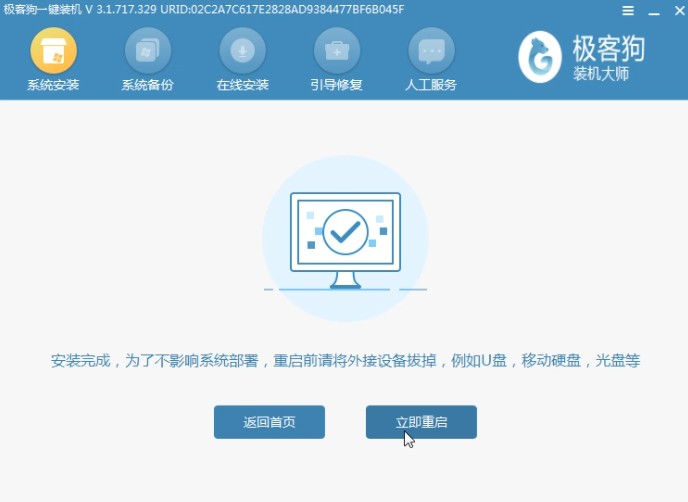
总结
1.将U盘插入电脑,运行极客狗选择 “U盘模式”进入。选择自己的U盘设备并点击“制作U盘启动盘”。
2.极选择系统版本,点击“开始制作”。
3.U盘重要文件已经备份好之后,点击“确定”,接下来即将格式化u盘,极等待下载完成。
4.系格式化U盘以及将系统文件写入U盘等操作。
5.直接点击“预览”进行模拟测试。直接点击“快捷键大全”进行查询。
6.成功制作U盘启动盘后重启电脑。出现开机界面时猛戳快捷键进入设置界面。通过上下方向键选择“usb”选项回车进入。
7.选择第一项回车进入,进入PE系统后,检测U盘中的系统文件,选择win7文件点击“安装”。
8.选择系统文件的安装路径(默认C盘/系统盘),勾选“安装完自动重启”复选框,点击“开始安装”,在弹出的提示窗口中点击“确定”。
9.重装完系统之后会自动重启,完成。
 有用
26
有用
26


 小白系统
小白系统


 0
0 0
0 0
0 0
0 0
0 0
0 0
0 0
0 0
0 0
0猜您喜欢
- windows7旗舰版怎么重装,重装windows7..2022/12/14
- win10系统怎么重装?win10系统重装教程..2023/04/19
- 电脑重装系统教程,win8电脑重装系统教..2023/03/13
- 电脑重装系统_电脑黑屏开不了机_3个重..2023/02/24
- 如何自己电脑重装系统步骤..2023/05/08
- u盘制作系统盘重装win10,怎么制作u盘系..2023/02/24
相关推荐
- 新电脑u盘怎么装系统win112023/04/29
- win10自带一键重装系统使用步骤教程..2022/11/25
- 启动u盘制作完成后怎么重装系统,制作启..2023/03/08
- 如何用u盘重装电脑系统,u盘重装系统win..2023/02/14
- u盘装系统,如何使用u盘装系统win10..2022/10/31
- 如何重装win10系统?重装系统系统win10..2022/10/20

















